La Foto-Palette in Corel PaintShop Pro offre molteplici possibilità per la modifica delle immagini, per rendere le tue foto più accattivanti e ottimizzarle secondo le tue idee. Con strumenti intuitivi puoi effettuare frequentemente correzioni che rendono la tua immagine più vivace e attraente. Andiamo insieme a esplorare le diverse funzioni di questa palette e vediamo come puoi utilizzarle per le tue esigenze.
Scoperte principali
- Corel PaintShop Pro consente una modifica delle immagini efficace.
- La Foto-Palette offre numerose opzioni per la correzione delle immagini.
- Con le mascherature puoi effettuare regolazioni mirate senza modificare l'intera immagine.
Guida passo-passo
Inizia selezionando un'immagine che desideri ottimizzare. Ti consiglio di creare una copia della tua immagine, in modo da poter sempre tornare all'originale. Assicurati che la Foto-Palette sia aperta, così potrai utilizzare i vari strumenti.
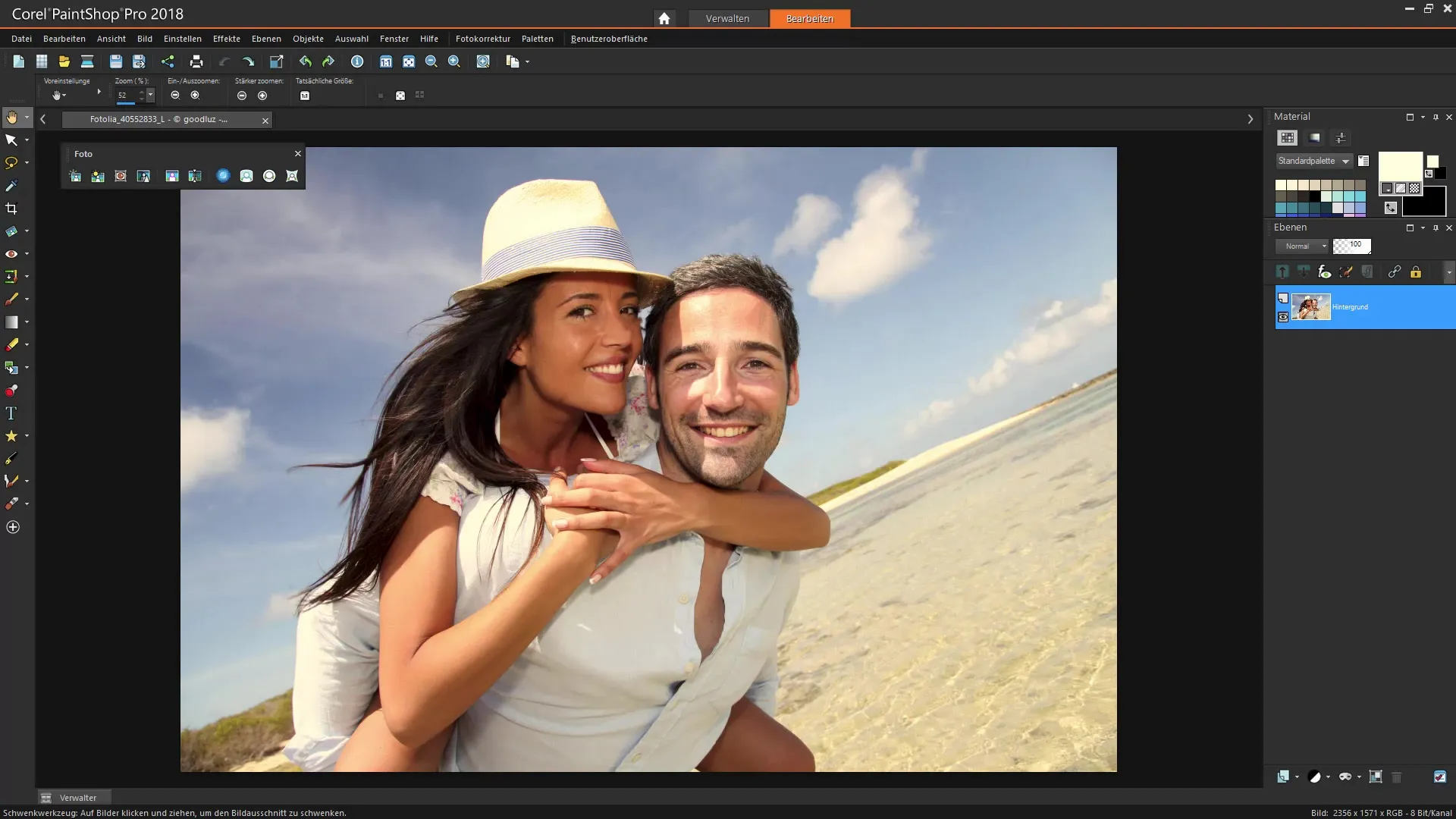
Duplicare un'immagine
Per preparare la modifica della tua immagine, inizia duplicando il livello. Fai clic con il tasto destro sul livello nella palette dei livelli e seleziona "Duplica". Questo ti darà una copia dell'originale che puoi modificare senza compromettere l'originale.
Inserire illuminazione di sfondo
Uno strumento molto utile è l'illuminazione di sfondo. Fai clic sull'opzione corrispondente nella Foto-Palette. Apparirà una finestra in cui puoi utilizzare i cursori per regolare la luminosità e la saturazione della tua immagine. Aumenta la saturazione per colori più vivaci - nel tuo caso forse per le tonalità blu dell'acqua.
Effettuare correzioni cromatiche
Una volta che hai effettuato le opportune regolazioni, potresti notare che alcune aree dell'immagine, come i volti, sono colpite dalla modifica. Se queste appaiono sovrasature, puoi mascherarle manualmente.
Applicare mascherature
Applica una maschera sul tuo livello modificato per nascondere alcune aree dell'immagine. Inizia con una maschera nera che nasconde tutte le aree e poi dipingi in bianco le aree che devono rimanere visibili. In questo modo puoi assicurarti che le modifiche siano visibili solo nei punti desiderati.
Fini regolazioni con il pennello
Il pennello è uno strumento prezioso nella mascheratura. Assicurati di scegliere un pennello con bordi morbidi per creare transizioni delicate. Potresti ridurre l'opacità del pennello per far apparire le regolazioni in modo armonico.

Utilizzare il flash di schiarimento
Per portare ulteriore luminosità nelle aree scure della tua immagine, puoi usare la funzione di flash di schiarimento. Seleziona l'opzione nella Foto-Palette e lavora con i cursori per regolare l'intensità. Assicurati di non esagerare con la saturazione per evitare aree sovrasature.
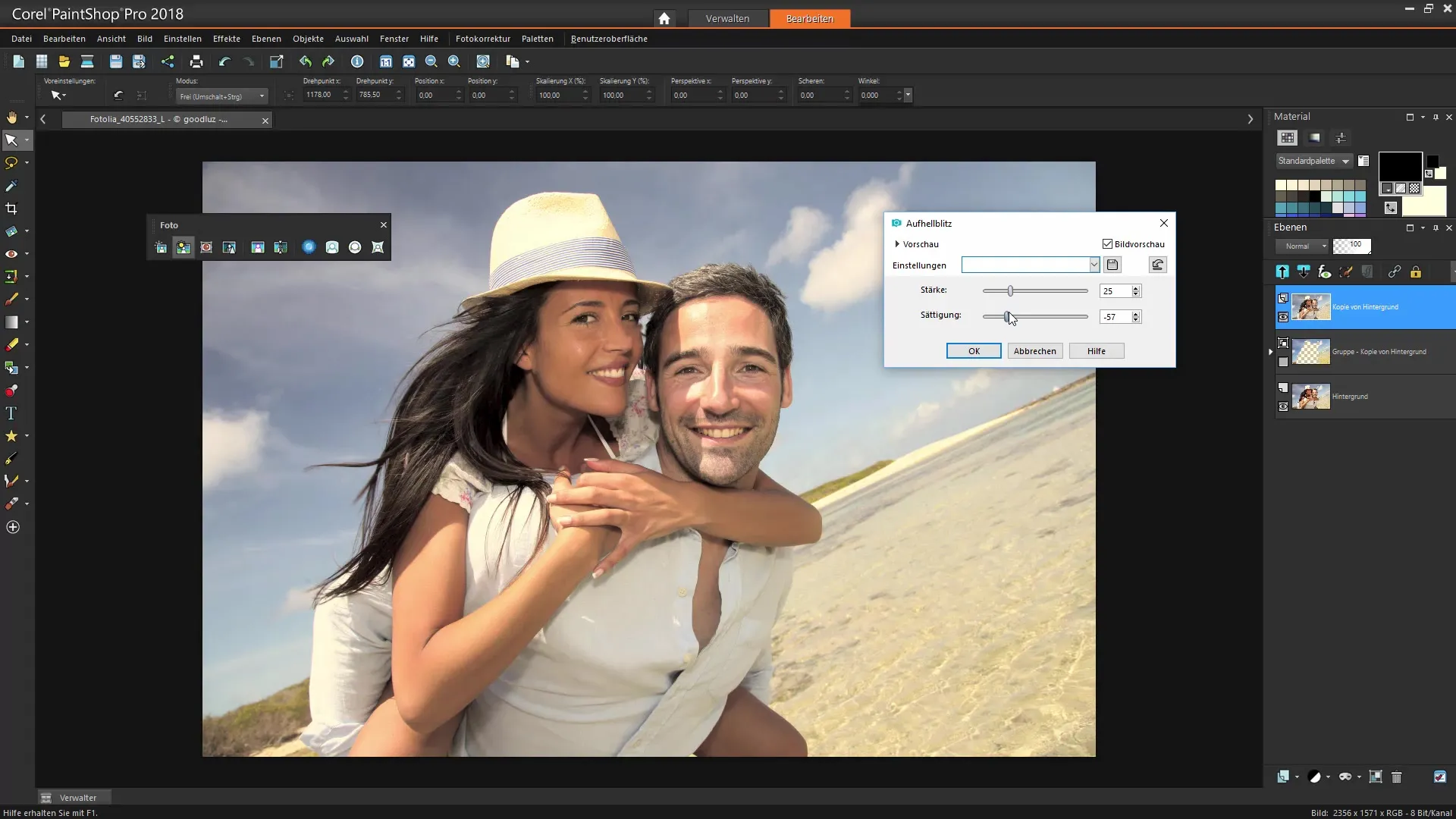
Affilare l'immagine
Una funzione importante che non dovresti trascurare è la mascheratura sfocata. Questa tecnica ti aiuta a evidenziare i dettagli dell'immagine in modo più chiaro. Assicurati di esaminare l'immagine al 100% per evitare che diventi eccessivamente nitida e che si verifichino artefatti indesiderati.
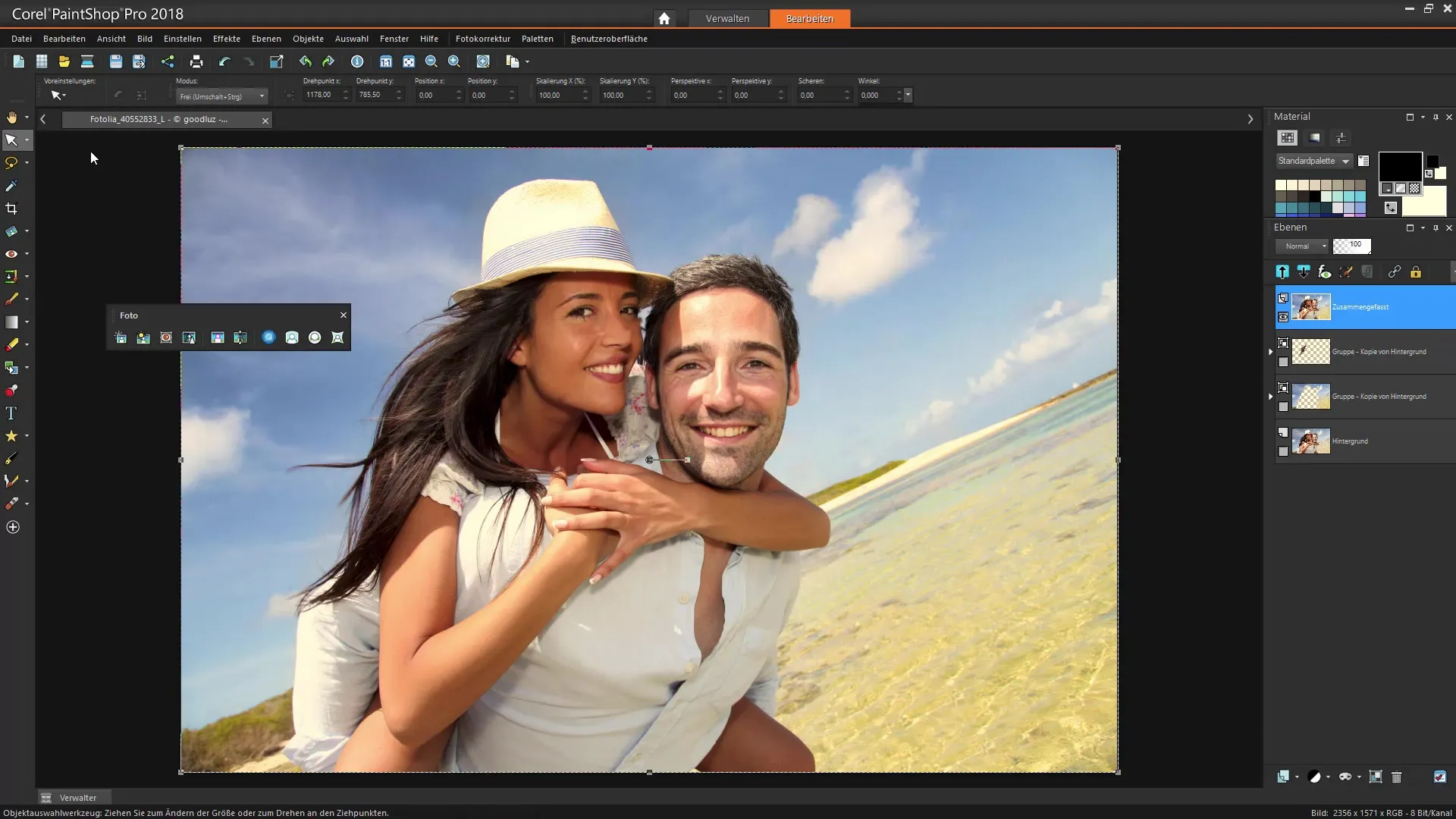
Controllare l'anteprima dell'immagine
Utilizza l'anteprima dell'immagine per vedere le differenze tra l'immagine originale e le versioni modificate. Assicurati di esaminare l'affilatura e le altre regolazioni nell'anteprima per avere un'idea di come apparirà il risultato finale.
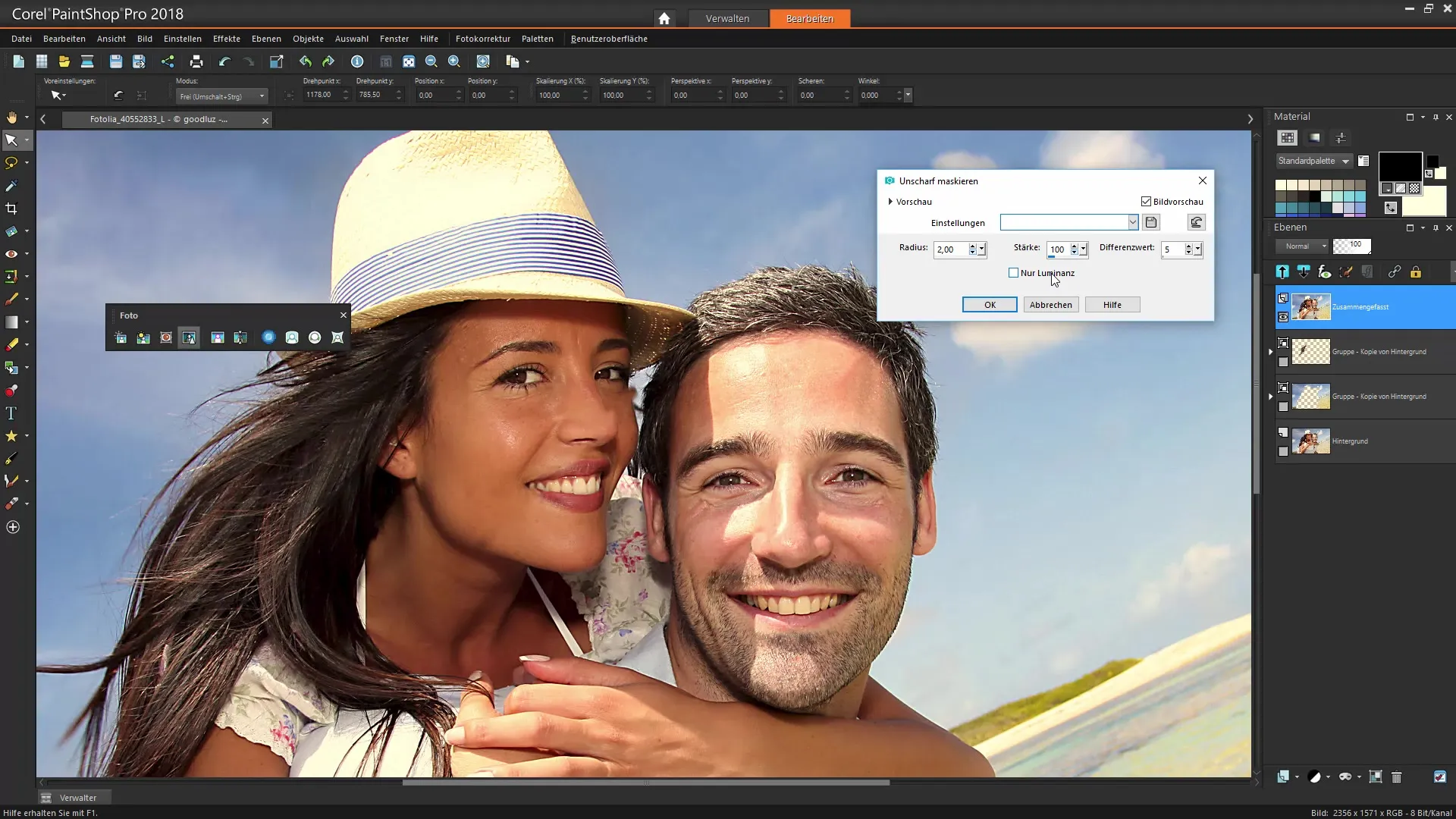
Correzione delle deviazioni cromatiche
Se noti deviazioni cromatiche nella tua immagine, puoi utilizzare la funzione di correzione delle deviazioni cromatiche. Seleziona tonalità specifiche e regolale per ottenere un'immagine armoniosa.
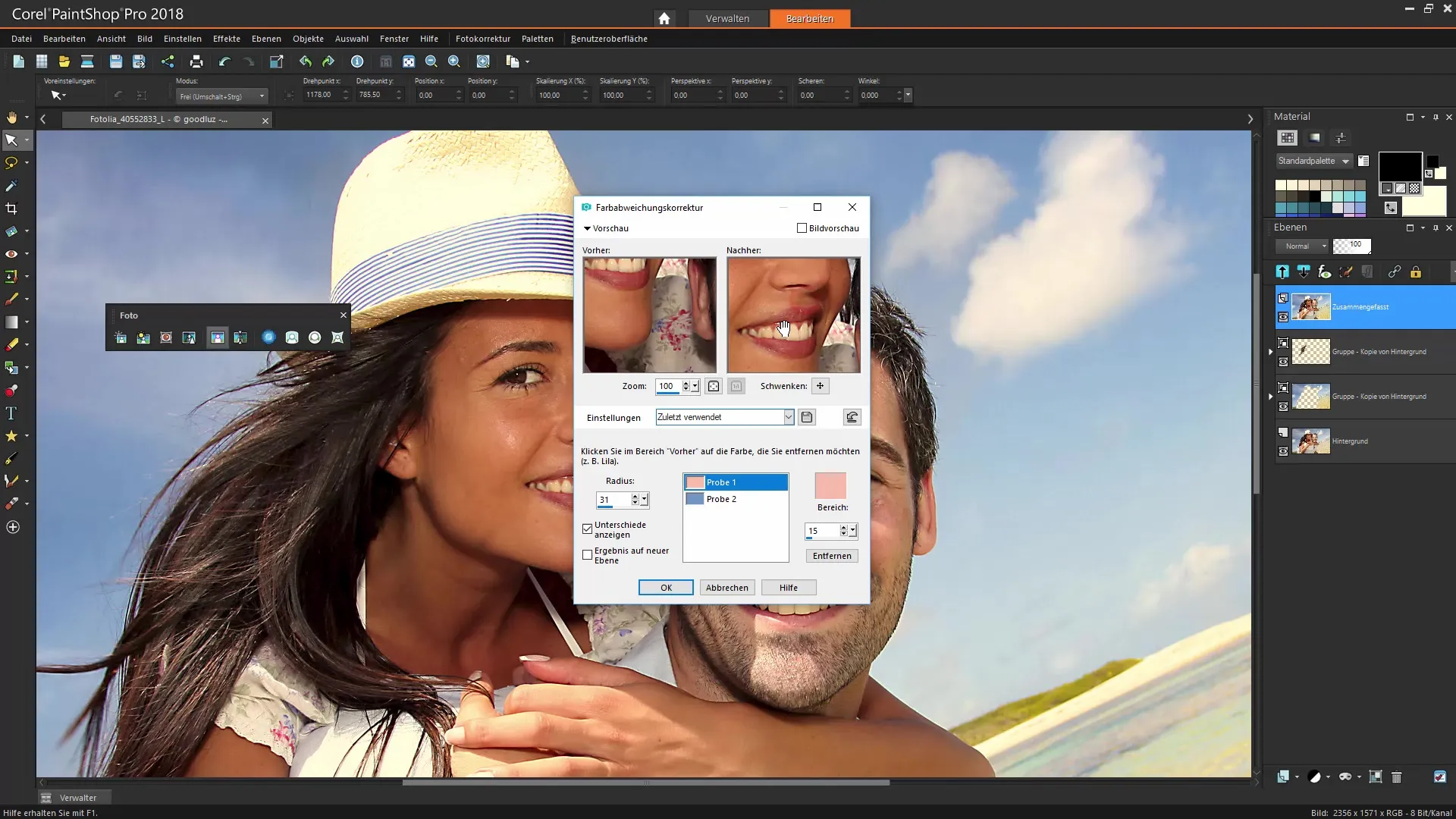
Correzioni degli obiettivi
Se noti distorsioni durante la cattura della tua immagine, puoi utilizzare la funzione di correzione degli obiettivi. Seleziona il tipo di fotocamera con cui hai scattato l'immagine per correggere le distorsioni specifiche.
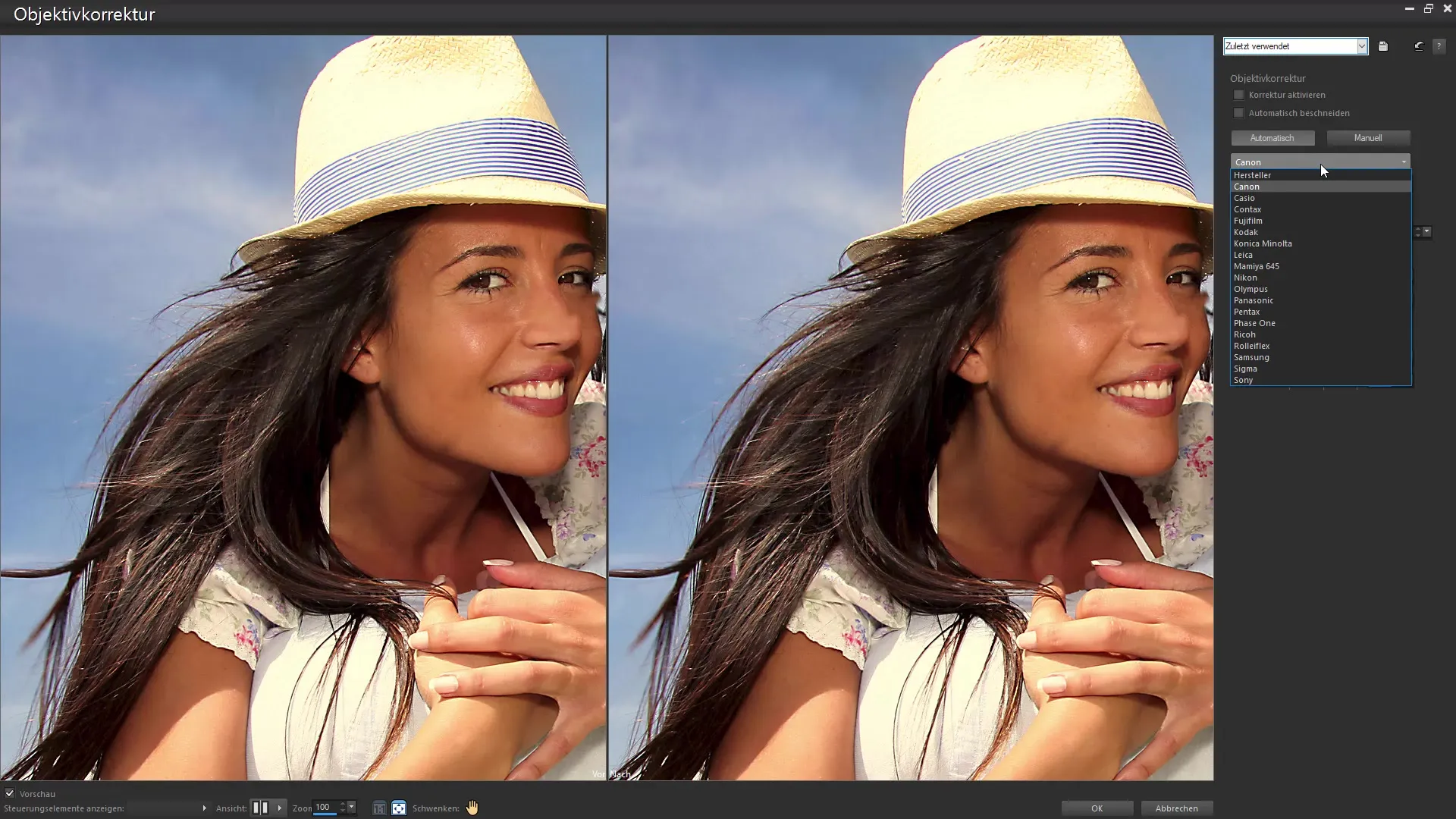
Riepilogo – Corel PaintShop Pro: Correzioni con la Foto-Palette
Quando utilizzi la Foto-Palette di Corel PaintShop Pro, dovresti sempre tenere a mente le funzioni di correzione dei colori, mascheratura e affilatura. Con questi strumenti puoi elevare le tue immagini a un nuovo livello e ottenere risultati straordinari. Sperimenta con diverse impostazioni per trovare il tuo stile personale.
Domande frequenti
Come duplico un'immagine in Corel PaintShop Pro?Fai clic con il tasto destro sul livello nella palette dei livelli e seleziona "Duplica".
Qual è la funzione "Illuminazione di sfondo"?Questa funzione aiuta ad aumentare la luminosità e l'intensità dei colori di un'immagine.
Come posso escludere i volti dalle regolazioni?Utilizza mascherature per nascondere aree specifiche dell'immagine e effettuare le regolazioni solo dove necessario.
Posso aumentare la saturazione di un'immagine?Sì, utilizza i cursori nella funzione di illuminazione di sfondo per aumentare la saturazione.
Qual è la differenza tra "unire tutto" e "unire visibili"?"Unire tutto" unisce tutti i livelli, mentre "unire visibili" combina solo i livelli visibili e lascia gli altri non uniti.


